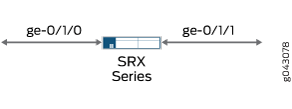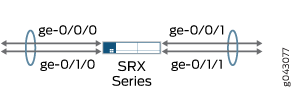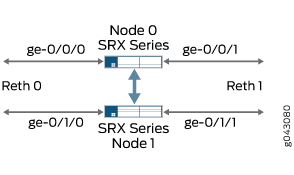- play_arrow レイヤー2ネットワーキングについて
- play_arrow MAC アドレスの設定
- play_arrow MAC ラーニングの設定
- play_arrow MAC アカウンティングの設定
- play_arrow MAC 通知の設定
- play_arrow MAC テーブルのエージングの設定
- play_arrow 学習と転送の設定
- play_arrow ブリッジングとVLANの設定
- play_arrow 802.1Q VLANの設定
- 802.1Q VLANの概要
- 802.1Q VLAN IDとイーサネットインターフェイスタイプ
- ダイナミック 802.1Q VLAN の設定
- VLANタグを有効にする
- 複数のタグ付きVLANとネイティブVLANを使用したタグ付きインターフェイスの設定
- VLANIDなしのタグなしトラフィックをリモートエンドへ送信する
- QFX シリーズ スイッチでのタグ プロトコル ID(TPID)の設定
- PTXシリーズパケットトランスポートルーターでのフレキシブルVLANタグの設定
- ポップ、プッシュ、スワップおよび制御パススルーを備えたMPLSベースVLAN CCCの設定
- 論理インターフェイスへの VLAN ID のバインディング
- VLAN IDとVLANデモックスインターフェイスの関連付け
- VLANおよび拡張VLANカプセル化の設定
- VLAN バンドルされた論理インターフェイスでのレイヤー 2 VPN ルーティング インスタンスの設定
- 例:VLAN バンドルされた論理インターフェイスでのレイヤー 2 VPN ルーティング インスタンスの設定
- VPNトラフィックがCEルーターに移動するインターフェイスの指定
- 論理インターフェイスでアクセスモードを設定する
- トランク モードの論理インターフェイスの設定
- トランクインターフェイスのVLAN IDリストの設定
- ブリッジ ネットワーク上のトランク インターフェイスの設定
- レイヤー2 VPNルーティングインスタンスをサポートするためのVLANバンドル論理インターフェイスの設定
- レイヤー2 VPNルーティングインスタンスをサポートするためのVLANバンドル論理インターフェイスの設定
- VLAN バンドルされた論理インターフェイスでのレイヤー 2 回線の設定
- 例:VLAN バンドルされた論理インターフェイスでのレイヤー 2 回線の設定
- CCC を接続する VLAN ID リストバンドル論理インターフェイスの設定ガイドライン
- CCC のトラフィックを処理するためのインターフェースの指定
- レイヤー2回線に接続されたCCCのトラフィックを処理するためのインターフェイスの指定
- play_arrow スタティック ARP テーブル エントリーの設定
- play_arrow 制限付きおよび無制限プロキシー ARP の設定
- play_arrow Gratuitous ARP の設定
- play_arrow ARP エージング タイマーの調整
- play_arrow タグ付き VLAN の設定
- play_arrow ギガビットイーサネットVLANタグのスタックと書き換え
- ギガビットイーサネットVLANタグのスタックと書き換えの概要
- ギガビットイーサネットVLANタグのスタックと書き換え
- 特定のTPIDを持つフレームをタグ付きフレームとして処理するように設定する
- PTXシリーズパケットトランスポートルーターでのタグプロトコルID(TPID)の設定
- スタックVLANタグの設定
- デュアルVLANタグの設定
- 内部および外部TPIDとVLAN IDの設定
- VLANタグのスタッキング
- 2 つの VLAN タグのスタック
- VLANタグの削除
- 外部および内部VLANタグの削除
- 外部VLANタグの削除と内部VLANタグの書き換え
- タグ付きフレームのVLANタグの書き換え
- タグなしフレームでの VLAN タグの書き換え
- VLANタグの書き換えと新しいタグの追加
- 内部および外部VLANタグの書き換え
- 例:ギガビットイーサネットIQ VLANタグのスタックと書き換え
- 透過タグ操作と IEEE 802.1p 継承について
- ポップごとのスワップを理解する
- 透過タグからのIEEE 802.1p継承プッシュとスワップの設定
- play_arrow プライベート VLAN の設定
- プライベート VLAN
- プライベート VLAN について
- MX シリーズ ルーターの PVLAN でのブリッジ ドメイン設定
- PVLAN による機能のブリッジング
- PVLAN ポート上のフレームのフローの概要
- MX シリーズ ルーターでの PVLAN の設定に関するガイドライン
- 拡張 LAN モードの MX シリーズ ルーターでの PVLAN の設定
- 例:QFX シリーズ スイッチでセカンダリ VLAN トランク ポートと無差別アクセス ポートを使用した PVLAN の設定
- MX シリーズ ルーター上のプライベート VLAN の IRB インターフェイス
- MX シリーズ ルーターの PVLAN における IRB インターフェイスの設定に関するガイドライン
- PVLAN で IRB インターフェイスを使用したパケットの転送
- 拡張 LAN モードの MX シリーズ ルーターの PVLAN ブリッジ ドメインでの IRB インターフェイスの設定
- 例:単一の MX シリーズ ルーター上のプライベート VLAN での IRB インターフェイスの設定
- play_arrow レイヤー 2 ブリッジング インターフェイスの設定
- play_arrow レイヤー 2 仮想スイッチ インスタンスの設定
- play_arrow リンク層ディスカバリプロトコルの設定
- play_arrow レイヤー 2 プロトコルトンネリングの設定
- play_arrow 仮想ルーティングインスタンスの設定
- play_arrow レイヤー 3 論理インターフェイスの設定
- play_arrow ルーテッドVLANインターフェイスの設定
- play_arrow 統合型ルーティングおよびブリッジングの設定
- play_arrow VLAN および VPLS ルーティング インスタンスの設定
- play_arrow MVRP(マルチプルVLAN登録プロトコル)の設定
- play_arrow イーサネットリングプロテクションスイッチングの設定
- play_arrow Q-in-QトンネリングとVLAN変換の設定
- play_arrow 冗長トランク グループの設定
- play_arrow プロキシー ARP の設定
- play_arrow セキュリティ デバイスでのレイヤー 2 インターフェイスの設定
- play_arrow セキュリティデバイス上のセキュリティゾーンとセキュリティポリシーの設定
- play_arrow セキュリティデバイスでのイーサネットポートスイッチングモードの設定
- play_arrow セキュリティ デバイス上のスイッチング モードでイーサネット ポート VLAN を設定する
- play_arrow スイッチでのリフレクティブリレーの設定
- play_arrow エッジ仮想ブリッジングの設定
- play_arrow イーサネットスイッチングのトラブルシューティング
- play_arrow 設定ステートメントと運用コマンド
セキュリティ デバイス上のセキュア ワイヤ
セキュリティ デバイス上のセキュア ワイヤについて
特定のインターフェイスに到着したトラフィックは、別のインターフェイスを介して変更されずに転送できます。セキュア ワイヤーと呼ばれるこのインターフェイスのマッピングにより、ルーティングテーブルの変更や隣接デバイスの再設定を必要とせずに、SRXシリーズをネットワークトラフィックのパスに導入できます。 図 1 、セキュアワイヤを使用したSRXシリーズの標準的なインパス導入を示しています。
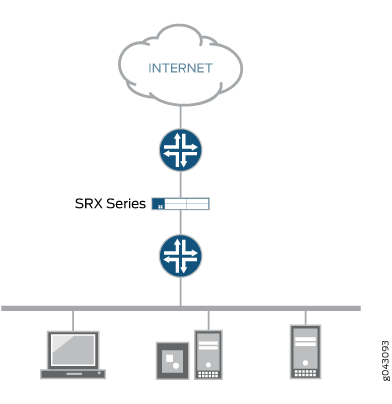
セキュア ワイヤは、2 つのピア インターフェイスをマッピングします。トランスペアレントモードやルートモードとは異なり、トラフィックを転送するためのスイッチングやルーティングルックアップはありません。トラフィックがセキュリティ ポリシーで許可されている限り、一方のピア インターフェイスに到着したパケットは、もう一方のピア インターフェイスから変更されずに直ちに転送されます。パケットに対してルーティングやスイッチングの決定は行われません。リターントラフィックも変更されずに転送されます。
セキュア ワイヤ マッピングは、[edit security forwarding-options] 階層レベルの secure-wire ステートメントを使用して設定されます。2 つのイーサネット論理インターフェイスを指定する必要があります。イーサネット論理インターフェイスは family ethernet-switching で設定する必要があり、インターフェイスの各ペアは VLAN に属している必要があります。インターフェイスは、セキュリティ ゾーンにバインドされ、ゾーン間のトラフィックを許可するセキュリティ ポリシーが設定されている必要があります。
この機能は、イーサネット論理インターフェイスでのみ使用できます。IPv4 と IPv6 の両方のトラフィックがサポートされています。インターフェイスは、アクセス モードまたはトランク モード用に設定できます。セキュア ワイヤは、シャーシ クラスタの冗長イーサネット インターフェイスをサポートします。この機能は、NATやIPsec VPNなどの透過モードでサポートされていないセキュリティ機能をサポートしていません。
Secure Wireは、AppSecure、SSLプロキシ、コンテンツセキュリティ、IPS/IDPなどのレイヤー7の機能をサポートします。
セキュアワイヤーは、ポイントツーポイント接続を提供するSRXシリーズファイアウォール上のレイヤー2透過モードの特殊なケースです。つまり、セキュアワイヤの2つのインターフェイスは、ルーターやホストなどのレイヤー3エンティティに直接接続されているのが理想的です。セキュアワイヤインターフェイスは、スイッチに接続できます。ただし、セキュアワイヤインターフェイスがすべての着信トラフィックをピアインターフェイスに転送するのは、トラフィックがセキュリティポリシーで許可されている場合のみであることに注意してください。
セキュアワイヤーはレイヤー3モードと共存できます。レイヤー 2 とレイヤー 3 のインターフェイスを同時に設定できますが、トラフィックの転送はレイヤー 2 とレイヤー 3 のインターフェイスでは独立して行われます。
セキュアワイヤーは、レイヤー2透過モードと共存できます。両方の機能が同一の SRXシリーズファイアウォールに存在する場合は、異なるVLANで設定する必要があります。
IRB(統合型ルーティングおよびブリッジング)インターフェイスは、セキュアワイヤではサポートされていません。
関連項目
例:セキュアワイヤオーバーアクセスモードインターフェイスにより、SRXシリーズファイアウォールの導入を簡素化
SRXシリーズファイアウォールを他のネットワークデバイスに接続する場合、セキュアワイヤーを使用してネットワークへのデバイス導入を簡素化できます。SRXシリーズファイアウォール上のルーティングテーブルや転送テーブルを変更したり、隣接デバイスの再設定を行う必要はありません。セキュアワイヤにより、セキュリティポリシーまたはその他のセキュリティ機能で許可されている限り、 SRXシリーズファイアウォール 上の指定されたアクセスモードインターフェイス間でトラフィックを変更されずに転送できます。アクセスモードインターフェイスを介してSRXシリーズファイアウォールを他のネットワークデバイスに接続する場合は、この例に従います。
この例では、2つのアクセスモードインターフェイスにセキュアワイヤマッピングを設定する方法を示します。この設定は、ユーザー トラフィックに VLAN タグが付いていないシナリオに適用されます。
要件
この機能を設定する前に、デバイス初期化以外の特別な設定を行う必要はありません。
概要
この例では、インターフェイスge-0/0/3.0をインターフェイスge-0/0/4.0にマッピングするセキュアワイヤアクセス-swを設定します。2 つのピア インターフェイスは、アクセス モード用に設定されています。VLAN ID 10 は、vlan-10 とアクセス モード インターフェイス用に設定されています。
VLAN には特定の VLAN ID を設定する必要があります。
設定
手順
CLIクイック構成
Junos OSリリース15.1X49-D10およびJunos OSリリース17.3R1から、いくつかのレイヤー2CLI構成ステートメントが拡張され、いくつかのコマンドが変更されています。変更された階層の詳細については、「 セキュリティデバイス用の拡張レイヤー2CLI構成ステートメントおよびコマンドの変更点」を参照してください。
以下に示す設定ステートメントは、Junos OSリリース15.1X49-D10以降およびJunos OSリリース17.3R1用です。
この例を迅速に設定するには、以下のコマンドをコピーして、テキストファイルに貼り付け、改行を削除し、ネットワーク設定に一致させる必要がある詳細情報を変更し、コマンドを [edit] 階層レベルでCLIにコピーアンドペーストして、設定モードから commit を入力します。
スイッチング モードでは、イーサネット スイッチング インターフェイスがセキュリティ ゾーン内にあってはなりません。global-mode (Protocols)コマンドを使用して、セキュリティゾーンでイーサネットスイッチングインターフェイスの透過モードを許可する必要があります。
set vlans vlan-10 vlan-id 10 set interfaces ge-0/0/3 unit 0 family ethernet-switching interface-mode access set interfaces ge-0/0/3 unit 0 family ethernet-switching vlan members 10 set interfaces ge-0/0/4 unit 0 family ethernet-switching interface-mode access set interfaces ge-0/0/4 unit 0 family ethernet-switching vlan members 10 set security forwarding-options secure-wire access-sw interface [ge-0/0/3.0 ge-0/0/4.0] set security zones security-zone trust interfaces ge-0/0/3.0 set security zones security-zone untrust interfaces ge-0/0/4.0 set security address-book book1 address mail-untrust 203.0.113.1 set security address-book book1 attach zone untrust set security address-book book2 address mail-trust 192.168.1.1 set security address-book book2 attach zone trust set security policies from-zone trust to-zone untrust policy permit-mail match source-address mail-trust set security policies from-zone trust to-zone untrust policy permit-mail match destination-address mail-untrust set security policies from-zone trust to-zone untrust policy permit-mail match application junos-mail set security policies from-zone trust to-zone untrust policy permit-mail then permit
ステップバイステップでの手順
次の例では、設定階層のいくつかのレベルに移動する必要があります。その方法の詳細については、CLIユーザー ガイドの設定モードにおけるCLIエディターの使用を参照してください。
アクセス モード インターフェイスのセキュア ワイヤ マッピングを設定するには:
VLAN を設定します。
content_copy zoom_out_map[edit vlans vlan-10] user@host# set vlan-id 10
アクセス モード インターフェイスを設定します。
content_copy zoom_out_map[edit interfaces ] user@host# set ge-0/0/3 unit 0 family ethernet-switching interface-mode access user@host# set ge-0/0/4 unit 0 family ethernet-switching interface-mode access user@host# set ge-0/0/3 unit 0 family ethernet-switching vlan members 10 user@host# set ge-0/0/4 unit 0 family ethernet-switching vlan members 10
セキュア ワイヤ マッピングを設定します。
content_copy zoom_out_map[edit security forwarding-options] user@host# set secure-wire access-sw interface [ge-0/0/3.0 ge-0/0/4.0]
セキュリティ ゾーンを構成します。
content_copy zoom_out_map[edit security zones] user@host# set security-zone trust interfaces ge-0/0/3.0 user@host# set security-zone untrust interfaces ge-0/0/4.0
アドレス帳エントリを作成します。アドレス帳にセキュリティ ゾーンをアタッチします。
content_copy zoom_out_map[edit security address-book book1] user@host# set address mail-untrust 203.0.113.1 user@host# set attach zone untrust
content_copy zoom_out_map[edit security address-book book1] user@host# set address mail-trust 192.168.1.1 user@host# set attach zone trust
メール トラフィックを許可するセキュリティ ポリシーを構成します。
content_copy zoom_out_map[edit security policies from-zone trust to-zone untrust] user@host# set policy permit-mail match source-address mail-trust user@host# set policy permit-mail match destination-address mail-untrust user@host# set policy permit-mail match application junos-mail user@host# set policy permit-mail then permit
結果
設定モードから、show vlans 、show interfaces、show security forwarding-options、およびshow security zones のコマンドを入力して設定を確認します。出力結果に意図した設定内容が表示されない場合は、この例の手順を繰り返して設定を修正します。
user@host# show vlans
vlan-10 {
vlan-id 10;
}
user@host# show interfaces
ge-0/0/3 {
unit 0 {
family ethernet-switching {
interface-mode access;
vlan {
members 10;
}
}
}
}
ge-0/0/4 {
unit 0 {
family ethernet-switching {
interface-mode access;
vlan {
members 10;
}
}
}
}
user@host# show security forwarding-options
secure-wire {
access-sw {
interface [ ge-0/0/3.0 ge-0/0/4.0 ];
}
}
user@host# show security zones
security-zone trust {
interfaces {
ge-0/0/3.0;
}
}
security-zone untrust {
interfaces {
ge-0/0/4.0;
}
}
user@host# show security policies
from-zone trust to-zone untrust {
policy permit-mail {
match {
source-address mail-trust;
destination-address mail-untrust;
application junos-mail;
}
then {
permit;
}
}
}
デバイスの設定が完了したら、設定モードから commit を入力します。
検証
設定が正常に機能していることを確認します。
セキュアワイヤマッピングの検証
目的
セキュア・ワイヤ・マッピングを検証します。
アクション
動作モードからshow security forwarding-options secure-wireコマンドを入力します。
user@host> show security forward-options secure-wire Secure wire Interface Link Interface Link access-sw ge-0/0/3.0 down ge-0/0/4.0 down Total secure wires: 1
VLAN の検証
目的
VLAN を検証します。
アクション
動作モードからshow vlans vlan-10コマンドを入力します。
user@host> show vlans vlan-10
Routing instance VLAN name Tag Interfaces
default-switch vlan-10 10 ge-0/0/3.0
ge-0/0/4.0ポリシー設定の確認
目的
セキュリティ ポリシーに関する情報を確認します。
アクション
動作モードからshow security policies detailコマンドを入力します。
user@host> show security policies detail
Default policy: deny-all
Pre ID default policy: permit-all
Policy: permit-mail, action-type: permit, State: enabled, Index: 4, Scope Policy: 0
Policy Type: Configured
Sequence number: 1
From zone: trust, To zone: untrust
Source vrf group:
any
Destination vrf group:
any
Source addresses:
mail-trust(book2): 192.168.1.1/32
Destination addresses:
mail-untrust(book1): 203.0.113.1/32
Application: junos-mail
IP protocol: tcp, ALG: 0, Inactivity timeout: 1800
Source port range: [0-0]
Destination ports: 25
Per policy TCP Options: SYN check: No, SEQ check: No, Window scale: No例:トランクモードインターフェイス上のセキュアワイヤーでSRXシリーズファイアウォールの導入を簡素化
SRXシリーズファイアウォールを他のネットワークデバイスに接続する場合、セキュアワイヤーを使用してネットワークへのデバイス導入を簡素化できます。SRXシリーズファイアウォール上のルーティングテーブルや転送テーブルを変更したり、隣接デバイスの再設定を行う必要はありません。セキュアワイヤにより、セキュリティポリシーまたはその他のセキュリティ機能で許可されている限り、 SRXシリーズファイアウォール 上の指定されたトランクモードインターフェイス間でトラフィックを変更せずに転送できます。トランクモードインターフェイスを介してSRXシリーズファイアウォールを他のネットワークデバイスに接続する場合は、この例に従います。
要件
この機能を設定する前に、デバイス初期化以外の特別な設定を行う必要はありません。
概要
この例では、インターフェイスge-0/1/0.0をインターフェイスge-0/1/1.0にマッピングするセキュアワイヤトランクSWを設定します。2 つのピア インターフェイスはトランク モードに設定され、100 から 102 までの VLAN ID でタグ付けされたユーザー トラフィックを伝送します。VLAN ID リスト 100-102 は、VLAN vlan-100 とトランク モードのインターフェイスに対して設定されます。
VLAN には特定の VLAN ID を設定する必要があります。
設定
手順
CLIクイック構成
この例を迅速に設定するには、以下のコマンドをコピーして、テキストファイルに貼り付け、改行を削除し、ネットワーク設定に一致させる必要がある詳細情報を変更し、コマンドを [edit] 階層レベルでCLIにコピーアンドペーストして、設定モードから commit を入力します。
set vlans vlan-100 vlan members 100-102 set interfaces ge-0/1/0 unit 0 family ethernet-switching interface-mode trunk vlan members 100-102 set interfaces ge-0/1/1 unit 0 family ethernet-switching interface-mode trunk vlan members 100-102 set security forwarding-options secure-wire trunk-sw interface [ge-0/1/0.0 ge-0/1/1.0] set security zones security-zone trust interfaces ge-0/1/0.0 set security zones security-zone untrust interfaces ge-0/1/1.0 set security policies default-policy permit-all
ステップバイステップでの手順
次の例では、設定階層のいくつかのレベルに移動する必要があります。その方法の詳細については、CLIユーザー ガイドの設定モードにおけるCLIエディターの使用を参照してください。
トランク モード インターフェイスのセキュア ワイヤ マッピングを設定するには:
VLAN を設定します。
content_copy zoom_out_map[edit vlans vlan-100] user@host# set vlan members 100-102
トランク モード インターフェイスを設定します。
content_copy zoom_out_map[edit interfaces] user@host# set ge-0/1/0 unit 0 family ethernet-switching interface-mode trunk vlan members 100-102 user@host# set ge-0/1/1 unit 0 family ethernet-switching interface-mode trunk vlan members 100-102
セキュア ワイヤ マッピングを設定します。
content_copy zoom_out_map[edit security forwarding-options] user@host# set secure-wire trunk-sw interface [ge-0/1/0.0 ge-0/1/1.0]
セキュリティ ゾーンを構成します。
content_copy zoom_out_map[edit security zones] user@host# set security-zone trust interfaces ge-0/1/0.0 user@host# set security-zone untrust interfaces ge-0/1/1.0
トラフィックを許可するセキュリティポリシーを設定します。
content_copy zoom_out_map[edit security policies] user@host# set default-policy permit-all
結果
設定モードから、show vlans 、show interfaces、show security forwarding-options、およびshow security zones のコマンドを入力して設定を確認します。出力結果に意図した設定内容が表示されない場合は、この例の手順を繰り返して設定を修正します。
user@host# show vlans
vlan-100 {
vlan members 100-102;
}
user@host# show interfaces
ge-0/1/0 {
unit 0 {
family ethernet-switching {
interface-mode trunk;
vlan members 100-102;
}
}
}
ge-0/1/1 {
unit 0 {
family ethernet-switching {
interface-mode trunk;
vlan members 100-102;
}
}
}
user@host# show security forwarding-options
secure-wire trunk-sw {
interfaces [ge-0/1/0.0 ge-0/1/1.0];
}
user@host# show security zones
security-zone trust {
interfaces {
ge-0/1/0.0;
}
}
security-zone untrust {
interfaces {
ge-0/1/1.0;
}
}
デバイスの設定が完了したら、設定モードから commit を入力します。
検証
設定が正常に機能していることを確認します。
セキュアワイヤマッピングの検証
目的
セキュア・ワイヤ・マッピングを検証します。
アクション
動作モードからshow security forwarding-options secure-wireコマンドを入力します。
user@host> show security forward-options secure-wire Secure wire Interface Link Interface Link trunk-sw ge-0/1/0.0 up ge-0/1/1.0 up Total secure wires: 1
VLAN の検証
目的
VLAN を検証します。
アクション
動作モードからshow vlansコマンドを入力します。
user@host> show vlans
Routing instance VLAN name VLAN ID Interfaces
default-switch vlan-100-vlan-0100 100 ge-0/1/0.0
ge-0/1/1.0
default-switch vlan-100-vlan-0101 101 ge-0/1/0.0
ge-0/1/1.0
default-switch vlan-100-vlan-0102 102 ge-0/1/0.0
ge-0/1/1.0VLAN は自動的に拡張され、[VLAN ID] リスト内の VLAN ID ごとに 1 つの VLAN が表示されます。
例:集約されたインターフェイスメンバーリンクを介したセキュアワイヤーにより、SRXシリーズファイアウォールの導入を簡素化
SRXシリーズファイアウォールを他のネットワークデバイスに接続する場合、セキュアワイヤーを使用してネットワークへのデバイス導入を簡素化できます。SRXシリーズファイアウォール上のルーティングテーブルや転送テーブルを変更したり、隣接デバイスの再設定を行う必要はありません。セキュアワイヤでは、セキュリティポリシーまたはその他のセキュリティ機能で許可されている限り、 SRXシリーズファイアウォール 上の指定された集約インターフェイスメンバーリンク間でトラフィックを変更されずに転送できます。集約されたインターフェイスメンバーリンクを介してSRXシリーズファイアウォールを他のネットワークデバイスに接続する場合は、この例に従います。
LACP はサポートされていません。セキュアワイヤーマッピングは、集合型イーサネットインターフェイスを直接マッピングする代わりに、リンクバンドルのメンバーリンクに対して設定することができます。SRXシリーズファイアウォールのポートまたはインターフェイスがトランクモードの場合、デバイスはLACP PDUを送信せず、LACPに失敗します。LACPを起動するには、安全な有線インターフェイスにネイティブVLANを追加する必要があります。
SRX210、SRX220、SRX240、SRX300、SRX320、SRX340、SRX345、SRX550、SRX650デバイスでは、2つ以上のポートを持つ集約型インターフェイスを作成し、そのファミリーをイーサネットスイッチングに設定した場合、バンドル内のリンクがダウンした場合、同じリンクを介して転送されたトラフィックは2秒後に再ルーティングされます。これにより、再ルートが完了するまで、リンクに送信されるトラフィックが停止します。
要件
この機能を設定する前に、デバイス初期化以外の特別な設定を行う必要はありません。
概要
この例では、それぞれ2つのリンクを持つ、2つの集約型イーサネットインターフェイスリンクバンドルにセキュアワイヤを設定します。2本の個別のセキュアワイヤae-link1およびae-link2は、各集約されたイーサネットリンクバンドルからの1つのリンクを使用して設定されます。このスタティックマッピングでは、2つのリンクバンドルのリンク数が同じである必要があります。
リンクバンドルの場合、セキュアワイヤマッピングのすべての論理インターフェイスは、同じVLANに属している必要があります。VLAN ID 10 は、VLAN vlan-10 と論理インターフェイスに対して設定されます。リンク バンドルのすべての論理インターフェイスは、同じセキュリティ ゾーンに属している必要があります。
VLANには、特定のVLAN IDまたはVLAN IDリストを設定する必要があります。
設定
手順
CLIクイック構成
この例を迅速に設定するには、以下のコマンドをコピーして、テキストファイルに貼り付け、改行を削除し、ネットワーク設定に一致させる必要がある詳細情報を変更し、コマンドを [edit] 階層レベルでCLIにコピーアンドペーストして、設定モードから commit を入力します。
set vlans vlan-10 vlan-id 10 set interfaces ge-0/0/0 unit 0 family ethernet-switching interface-mode access vlan-id 10 set interfaces ge-0/0/1 unit 0 family ethernet-switching interface-mode access vlan-id 10 set interfaces ge-0/1/0 unit 0 family ethernet-switching interface-mode access vlan-id 10 set interfaces ge-0/1/1 unit 0 family ethernet-switching interface-mode access vlan-id 10 set security forwarding-options secure-wire ae-link1-sw interface [ge-0/1/0.0 ge-0/1/1.0] set security forwarding-options secure-wire ae-link2-sw interface [ge-0/0/0.0 ge-0/0/1.0] set security zones security-zone trust interfaces ge-0/0/0.0 set security zones security-zone trust interfaces ge-0/1/0.0 set security zones security-zone untrust interfaces ge-0/0/1.0 set security zones security-zone untrust interfaces ge-0/1/1.0 set security policies default-policy permit-all
ステップバイステップでの手順
次の例では、設定階層のいくつかのレベルに移動する必要があります。その方法の詳細については、CLIユーザー ガイドの設定モードにおけるCLIエディターの使用を参照してください。
集約されたインターフェイスメンバーリンクのセキュアワイヤマッピングを設定するには:
VLAN を設定します。
content_copy zoom_out_map[edit vlans vlan-10] user@host# set vlan-id10
インターフェイスを設定します。
content_copy zoom_out_map[edit interfaces ] user@host# set ge-0/0/0 unit 0 family ethernet-switching interface-mode access vlan-id 10 user@host# set ge-0/0/1 unit 0 family ethernet-switching interface-mode access vlan-id 10 user@host# set ge-0/1/0 unit 0 family ethernet-switching interface-mode access vlan-id 10 user@host# set ge-0/1/1 unit 0 family ethernet-switching interface-mode access vlan-id 10
セキュア ワイヤ マッピングを設定します。
content_copy zoom_out_map[edit security forwarding-options] user@host# set secure-wire ae-link1-sw interface [ ge-0/1/0.0 ge-0/1/1.0 ] user@host# set secure-wire ae-link2-sw interface [ ge-0/0/0.0 ge-0/0/1.0 ]
セキュリティ ゾーンを構成します。
content_copy zoom_out_map[edit security zones] user@host# set security-zone trust interfaces ge-0/0/0.0 user@host# set security-zone trust interfaces ge-0/1/0.0 user@host# set security-zone untrust interfaces ge-0/0/1.0 user@host# set security-zone untrust interfaces ge-0/1/1.0
トラフィックを許可するセキュリティポリシーを設定します。
content_copy zoom_out_map[edit security policies] user@host# set default-policy permit-all
結果
設定モードから、show vlans 、show interfaces、show security forwarding-options、およびshow security zones のコマンドを入力して設定を確認します。出力結果に意図した設定内容が表示されない場合は、この例の手順を繰り返して設定を修正します。
user@host# show vlans
vlan-10 {
vlan-id 10;
}
user@host# show interfaces
ge-0/0/0 {
unit 0 {
family ethernet-switching {
interface-mode access;
vlan-id 10;
}
}
}
ge-0/0/1 {
unit 0 {
family ethernet-switching {
interface-mode access;
vlan-id 10;
}
}
}
ge-0/1/0 {
unit 0 {
family ethernet-switching {
interface-mode access;
vlan-id 10;
}
}
}
ge-0/1/1{
unit 0 {
family ethernet-switching {
interface-mode access;
vlan-id 10;
}
}
}
user@host# show security forwarding-options
secure-wire ae-link1-sw {
interfaces [ge-0/1/0.0 ge-0/1/1.0];
}
secure-wire ae-link2-sw {
interfaces [ge-0/0/0.0 ge-0/0/1.0];
}
user@host# show security zones
security-zone trust {
interfaces {
ge-0/0/0.0;
ge-0/1/0.0;
}
}
security-zone untrust {
interfaces {
ge-0/0/1.0;
ge-0/1/1.0;
}
}
デバイスの設定が完了したら、設定モードから commit を入力します。
検証
設定が正常に機能していることを確認します。
セキュアワイヤマッピングの検証
目的
セキュア・ワイヤ・マッピングを検証します。
アクション
動作モードからshow security forwarding-options secure-wireコマンドを入力します。
user@host> show security forward-options secure-wire Secure wire Interface Link Interface Link ae-link1-sw ge-0/1/0.0 up ge-0/1/1.0 up ae-link2-sw ge-0/0/0.0 up ge-0/0/1.0 up Total secure wires: 2
例:冗長イーサネットインターフェイスを介したセキュアワイヤにより、シャーシクラスタの導入を簡素化
SRXシリーズのシャーシクラスタを他のネットワークデバイスに接続する場合、セキュアワイヤを使用してネットワークへのクラスタ導入を簡素化できます。クラスタ上のルーティングテーブルや転送テーブルを変更したり、隣接デバイスの再構成を行う必要はありません。セキュアワイヤにより、セキュリティポリシーまたはその他のセキュリティ機能で許可されている限り、SRXシリーズシャーシクラスター上の指定された冗長イーサネットインターフェイス間でトラフィックを変更せずに転送できます。冗長イーサネットインターフェイスを介してSRXシリーズのシャーシクラスターを他のネットワークデバイスに接続する場合は、この例に従います。
要件
開始する前に、以下を実行します。
シャーシクラスター内の同じ SRXシリーズファイアウォール のペアを接続します。
シャーシ クラスタ ノード ID とクラスタ ID を設定します。
シャーシクラスター内の冗長イーサネットインターフェイスの数を設定します。
シャーシ クラスタ ファブリックを設定します。
シャーシ クラスタ冗長グループを設定します(この例では冗長グループ 1 を使用します)。
詳細については、 SRXシリーズ デバイス用シャーシクラスタユーザーガイドを参照してください。
概要
セキュアワイヤは、シャーシクラスタ内の冗長イーサネットインターフェイス上でサポートされています。2つの冗長イーサネットインターフェイスは、同じ冗長性グループ内で設定する必要があります。フェイルオーバーが発生した場合、両方の冗長イーサネットインターフェイスが一緒にフェイルオーバーする必要があります。
冗長イーサネットリンクアグリゲーショングループ(LAG)のセキュアワイヤーマッピングはサポートされていません。LACP はサポートされていません。
この例では、イングレスインターフェイスreth0.0をエグレスインターフェイスreth1.0にマッピングするセキュアワイヤreth-swを設定します。各冗長イーサネットインターフェイスは、シャーシクラスターの各ノードに1つずつ、合計2つの子インターフェイスで構成されています。2 つの冗長イーサネット インターフェイスは、アクセス モード用に設定されています。VLAN ID 10 は、VLAN vlan-10 と冗長イーサネットインターフェイス用に設定されています。
VLANには、特定のVLAN IDまたはVLAN IDリストを設定する必要があります。
設定
手順
CLIクイック構成
この例を迅速に設定するには、以下のコマンドをコピーして、テキストファイルに貼り付け、改行を削除し、ネットワーク設定に一致させる必要がある詳細情報を変更し、コマンドを [edit] 階層レベルでCLIにコピーアンドペーストして、設定モードから commit を入力します。
set vlans vlan-10 vlan-id 10 set interfaces ge-0/0/0 gigether-options redundant-parent reth0 set interfaces ge-0/0/1 gigether-options redundant-parent reth1 set interfaces ge-0/1/0 gigether-options redundant-parent reth0 set interfaces ge-0/1/1 gigether-options redundant-parent reth1 set interfaces reth0 unit 0 family ethernet-switching interface-mode access vlan-id 10 set interfaces reth1 unit 0 family ethernet-switching interface-mode access vlan-id 10 set interfaces reth0 redundant-ether-options redundancy-group 1 set interfaces reth1 redundant-ether-options redundancy-group 1 set security forwarding-options secure-wire reth-sw interface [reth0.0 reth1.0] set security zones security-zone trust interfaces reth0.0 set security zones security-zone untrust interfaces reth1.0 set security policies default-policy permit-all
ステップバイステップでの手順
次の例では、設定階層のいくつかのレベルに移動する必要があります。その方法の詳細については、CLIユーザー ガイドの設定モードにおけるCLIエディターの使用を参照してください。
シャーシクラスターの冗長イーサネットインターフェイスのセキュアワイヤマッピングを設定するには、次の手順に従います。
VLAN を設定します。
content_copy zoom_out_map[edit vlans vlan-10] user@host# set vlan-id 10
冗長イーサネットインターフェイスを設定します。
content_copy zoom_out_map[edit interfaces ] user@host# set ge-0/0/0 gigether-options redundant-parent reth0 user@host# set ge-0/0/1 gigether-options redundant-parent reth1 user@host# set ge-0/1/0 gigether-options redundant-parent reth0 user@host# set ge-0/1/1 gigether-options redundant-parent reth1 user@host#set reth0 unit 0 family ethernet-switching interface-mode access vlan-id 10 user@host#set reth1 unit 0 family ethernet-switching interface-mode access vlan-id 10 user@host# set reth0 redundant-ether-options redundancy-group 1 user@host# set reth1 redundant-ether-options redundancy-group 1
セキュア ワイヤ マッピングを設定します。
content_copy zoom_out_map[edit security forwarding-options] user@host# set secure-wire reth-sw interface [reth0.0 reth1.0]
セキュリティ ゾーンを構成します。
content_copy zoom_out_map[edit security zones] user@host# set security-zone trust interfaces reth0.0 user@host# set security-zone untrust interfaces reth1.0
トラフィックを許可するセキュリティポリシーを設定します。
content_copy zoom_out_map[edit security policies] user@host# set default-policy permit-all
結果
設定モードから、show vlans 、show interfaces、show security forwarding-options、およびshow security zones のコマンドを入力して設定を確認します。出力結果に意図した設定内容が表示されない場合は、この例の手順を繰り返して設定を修正します。
user@host# show vlans
vlan-10 {
vlan-id 10;
}
user@host# show interfaces
ge-0/0/0 {
gigether-options {
redundant-parent reth0;
}
}
ge-0/0/1 {
gigether-options {
redundant-parent reth1;
}
}
ge-0/1/0 {
gigether-options {
redundant-parent reth0;
}
}
ge-0/1/1 {
gigether-options {
redundant-parent reth1;
}
}
reth0 {
redundant-ether-options {
redundancy-group 1;
}
unit 0 {
family ethernet-switching {
interface-mode access;
vlan-id 10;
}
}
}
reth1 {
redundant-ether-options {
redundancy-group 1;
}
unit 0 {
family ethernet-switching {
interface-mode access;
vlan-id 10;
}
}
}
user@host# show security forwarding-options
secure-wire reth-sw {
interfaces [reth0.0 reth1.0];
}
user@host# show security zones
security-zone trust {
interfaces {
reth0.0;
}
}
security-zone untrust {
interfaces {
reth1.0;
}
}
デバイスの設定が完了したら、設定モードから commit を入力します。
検証
設定が正常に機能していることを確認します。
セキュアワイヤマッピングの検証
目的
セキュア・ワイヤ・マッピングを検証します。
アクション
動作モードからshow security forwarding-options secure-wireコマンドを入力します。
user@host> show security forward-options secure-wire node0: -------------------------------------------------------------------------- Secure wire Interface Link Interface Link reth-sw reth0.0 up reth1.0 up Total secure wires: 1 node1: -------------------------------------------------------------------------- Secure wire Interface Link Interface Link reth-sw reth0.0 up reth1.0 up Total secure wires: 1
例:集約型冗長イーサネットインターフェイスを介したセキュアワイヤーにより、シャーシクラスタの導入を簡素化
SRXシリーズのシャーシクラスタを他のネットワークデバイスに接続する場合、セキュアワイヤを使用してネットワークへのクラスタ導入を簡素化できます。クラスタ上のルーティングテーブルや転送テーブルを変更したり、隣接デバイスの再構成を行う必要はありません。セキュアワイヤにより、セキュリティポリシーまたはその他のセキュリティ機能で許可されている限り、SRXシリーズシャーシクラスター上の指定された冗長イーサネットインターフェイス間でトラフィックを変更せずに転送できます。集約された冗長イーサネットインターフェイスを介してSRXシリーズのシャーシクラスターを他のネットワークデバイスに接続する場合は、次の例に従います。
セキュアワイヤは、冗長イーサネットインターフェイスリンクアグリゲーショングループ(LAG)に設定することはできません。この例に示すセキュアワイヤマッピングでは、SRXシリーズのシャーシクラスタにLAG設定はありません。各冗長イーサネットインターフェイスは、シャーシクラスターの各ノードに1つずつ、合計2つの子インターフェイスで構成されています。SRXシリーズクラスターに接続されたアップストリームまたはダウンストリームデバイスのユーザーは、LAG内で冗長イーサネットインターフェイスの子リンクを設定できます。
要件
開始する前に、以下を実行します。
シャーシクラスター内の同じ SRXシリーズファイアウォール のペアを接続します。
シャーシ クラスタ ノード ID とクラスタ ID を設定します。
シャーシクラスター内の冗長イーサネットインターフェイスの数を設定します。
シャーシ クラスタ ファブリックを設定します。
シャーシ クラスタ冗長グループを設定します(この例では、冗長グループ 1 が使用されています)。
詳細については、 SRXシリーズ デバイス用シャーシクラスタユーザーガイドを参照してください。
概要
この例では、4 つの冗長イーサネット インターフェイスにセキュア ワイヤを設定します。reth0、reth1、reth2、およびreth3。各冗長イーサネットインターフェイスは、シャーシクラスターの各ノードに1つずつ、合計2つの子インターフェイスで構成されています。4 つの冗長イーサネット インターフェイスはすべて同じ VLAN 内にある必要があります(この例では、VLAN は vlan-0 です)。冗長イーサネットインターフェイスのうち2つ、reth0.0とreth2.0はtrustゾーンに割り当てられ、他の2つのインターフェイスreth1.0とreth3.0はuntrustゾーンに割り当てられます。
この例では、次のセキュアワイヤを設定します。
reth-sw1 はインターフェイス reth0.0 をインターフェイス reth1.0 にマッピングします
reth-sw2 はインターフェイス reth2.0 を reth3.0 にマッピングします
すべての冗長イーサネットインターフェイスは、アクセスモード用に設定されています。VLAN ID 10 は、VLAN vlan-0 および冗長イーサネットインターフェイス用に設定されています。
VLANには、特定のVLAN IDまたはVLAN IDリストを設定する必要があります。
トポロジー
図 6 は、セキュアワイヤ設定reth-sw1およびreth-sw2でマッピングされた冗長イーサネットインターフェイス子リンクを示しています。各冗長イーサネットインターフェイスは、シャーシクラスターの各ノードに1つずつ、合計2つの子インターフェイスで構成されています。

SRXシリーズクラスタに接続されたアップストリームまたはダウンストリームデバイスのユーザーは、LAGがシャーシクラスタノードにまたがらない限り、LAG内に冗長イーサネットインターフェイスの子リンクを設定することができます。例えば、ノード0のge-0/0/0とge-0/1/0、ge-0/0/1とge-0/1/1は、接続されたデバイスのLAGとして設定できます。同様に、ノード1のge-1/0/0とge-1/1/0、ge-1/0/1とge-1/1/1も、接続されたデバイスのLAGとして設定できます。
設定
手順
CLIクイック構成
この例を迅速に設定するには、以下のコマンドをコピーして、テキストファイルに貼り付け、改行を削除し、ネットワーク設定に一致させる必要がある詳細情報を変更し、コマンドを [edit] 階層レベルでCLIにコピーアンドペーストして、設定モードから commit を入力します。
set vlans vlan-0 vlan-id 10 set interfaces ge-0/0/0 gigether-options redundant-parent reth0 set interfaces ge-0/0/1 gigether-options redundant-parent reth1 set interfaces ge-0/1/0 gigether-options redundant-parent reth2 set interfaces ge-0/1/1 gigether-options redundant-parent reth3 set interfaces ge-1/0/0 gigether-options redundant-parent reth0 set interfaces ge-1/0/1 gigether-options redundant-parent reth1 set interfaces ge-1/1/0 gigether-options redundant-parent reth2 set interfaces ge-1/1/1 gigether-options redundant-parent reth3 set interfaces reth0 unit 0 family ethernet-switching interface-mode access vlan-id 10 set interfaces reth1 unit 0 family ethernet-switching interface-mode access vlan-id 10 set interfaces reth2 unit 0 family ethernet-switching interface-mode access vlan-id 10 set interfaces reth3 unit 0 family ethernet-switching interface-mode access vlan-id 10 set interfaces reth0 redundant-ether-options redundancy-group 1 set interfaces reth1 redundant-ether-options redundancy-group 1 set interfaces reth2 redundant-ether-options redundancy-group 1 set interfaces reth3 redundant-ether-options redundancy-group 1 set security forwarding-options secure-wire reth-sw1 interface [reth0.0 reth1.0] set security forwarding-options secure-wire reth-sw2 interface [reth2.0 reth3.0] set security zones security-zone trust interfaces reth0.0 set security zones security-zone trust interfaces reth2.0 set security zones security-zone untrust interfaces reth1.0 set security zones security-zone untrust interfaces reth3.0 set security policies default-policy permit-all
ステップバイステップでの手順
次の例では、設定階層のいくつかのレベルに移動する必要があります。その方法の詳細については、CLIユーザー ガイドの設定モードにおけるCLIエディターの使用を参照してください。
集約されたインターフェイスメンバーリンクのセキュアワイヤマッピングを設定するには:
VLAN を設定します。
content_copy zoom_out_map[edit vlans vlan-0] user@host# set vlan-id 10
冗長イーサネットインターフェイスを設定します。
content_copy zoom_out_map[edit interfaces ] user@host# set ge-0/0/0 gigether-options redundant-parent reth0 user@host# set ge-0/0/1 gigether-options redundant-parent reth1 user@host# set ge-0/1/0 gigether-options redundant-parent reth2 user@host# set ge-0/1/1 gigether-options redundant-parent reth3 user@host# set ge-1/0/0 gigether-options redundant-parent reth0 user@host# set ge-1/0/1 gigether-options redundant-parent reth1 user@host# set ge-1/1/0 gigether-options redundant-parent reth2 user@host# set ge-1/1/1 gigether-options redundant-parent reth3 user@host# set reth0 unit 0 family ethernet-switching interface-mode access vlan-id 10 user@host# set reth1 unit 0 family ethernet-switching interface-mode access vlan-id 10 user@host# set reth2 unit 0 family ethernet-switching interface-mode access vlan-id 10 user@host# set reth3 unit 0 family ethernet-switching interface-mode access vlan-id 10 user@host# set reth0 redundant-ether-options redundancy-group 1 user@host# set reth1 redundant-ether-options redundancy-group 1 user@host# set reth2 redundant-ether-options redundancy-group 1 user@host# set reth3 redundant-ether-options redundancy-group 1
セキュア ワイヤ マッピングを設定します。
content_copy zoom_out_map[edit security forwarding-options] user@host# set secure-wire reth-sw1 interface [reth0.0 reth1.0] user@host# set secure-wire reth-sw2 interface [reth2.0 reth3.0]
セキュリティ ゾーンを構成します。
content_copy zoom_out_map[edit security zones] user@host# set security-zone trust interfaces reth0.0 user@host# set security-zone trust interfaces reth2.0 user@host# set security-zone untrust interfaces reth1.0 user@host# set security-zone untrust interfaces reth3.0
トラフィックを許可するセキュリティポリシーを設定します。
content_copy zoom_out_map[edit security policies] user@host# set default-policy permit-all
結果
設定モードから、show vlans 、show interfaces、show security forwarding-options、およびshow security zones のコマンドを入力して設定を確認します。出力結果に意図した設定内容が表示されない場合は、この例の手順を繰り返して設定を修正します。
user@host# show vlans
vlan-0 {
vlan-id 10;
}
user@host# show interfaces
ge-0/0/0 {
gigether-options {
redundant-parent reth0;
}
}
ge-0/0/1 {
gigether-options {
redundant-parent reth1;
}
}
ge-0/1/0 {
gigether-options {
redundant-parent reth2;
}
}
ge-0/1/1 {
gigether-options {
redundant-parent reth3;
}
}
ge-1/0/0 {
gigether-options {
redundant-parent reth0;
}
}
ge-1/0/1 {
gigether-options {
redundant-parent reth1;
}
}
ge-1/1/0 {
gigether-options {
redundant-parent reth2;
}
}
ge-1/1/1 {
gigether-options {
redundant-parent reth3;
}
}
reth0 {
redundant-ether-options {
redundancy-group 1;
}
unit 0 {
family ethernet-switching {
interface-mode access;
vlan-id 10;
}
}
}
reth1 {
redundant-ether-options {
redundancy-group 1;
}
unit 0 {
family ethernet-switching {
interface-mode access;
vlan-id 10;
}
}
}
reth2 {
redundant-ether-options {
redundancy-group 1;
}
unit 0 {
family ethernet-switching {
interface-mode access;
vlan-id 10;
}
}
}
reth3 {
redundant-ether-options {
redundancy-group 1;
}
unit 0 {
family ethernet-switching {
interface-mode access;
vlan-id 10;
}
}
}
user@host# show security forwarding-options
secure-wire reth-sw1 {
interfaces [reth0.0 reth1.0];
}
secure-wire reth-sw2 {
interfaces [reth2.0 reth3.0];
}
user@host# show security zones
security-zone trust {
interfaces {
reth0.0;
reth2.0;
}
}
security-zone untrust {
interfaces {
reth1.0;
reth3.0;
}
}
デバイスの設定が完了したら、設定モードから commit を入力します。
検証
設定が正常に機能していることを確認します。
セキュアワイヤマッピングの検証
目的
セキュア・ワイヤ・マッピングを検証します。
アクション
動作モードからshow security forwarding-options secure-wireコマンドを入力します。
user@host> show security forward-options secure-wire node0: -------------------------------------------------------------------------- Secure wire Interface Link Interface Link reth-sw1 reth0.0 up reth1.0 up reth-sw2 reth2.0 up reth3.0 up Total secure wires: 2 node1: -------------------------------------------------------------------------- Secure wire Interface Link Interface Link reth-sw1 reth0.0 up reth1.0 up reth-sw2 reth2.0 up reth3.0 up Total secure wires: 2